查找和訪問OPT並不像查找其他隱藏文件夾那樣簡單。在本文中,我們解釋了為什麼以及如何查找和訪問OPT文件夾。
這不像庫甚至網絡或var那樣容易找到,因為MacOS甚至沒有OPT(或 /OPT)文件夾。相反,MacOS具有A/USR/Local/Opt文件夾 - 您可以在Finder中看到的東西。
通常,除非您需要從Intel或Homebrew等第三方提供商下載新軟件應用程序,否則您無需查找和訪問/usr/local/opt文件夾。
無論您在MacOS目錄中找到選擇的格式如何,目的這個文件夾是作為“安裝未捆綁軟件包的目錄(即,軟件包不是操作系統分佈的一部分,而是由獨立源提供),每個包裝都在其自身的子目錄中提供。”
可以通過兩種方式進行導航到此OPT文件夾:通過終端進行終端或使用Finder搜索它。
如何使用終端查找OPT文件夾
- 來自應用程序>實用程序文件夾的開放終端。
- 輸入以下命令,然後返回:
defaults write com.apple.Finder AppleShowAllFiles YES - 現在,通過按下選項鍵,重新啟動或右鍵單擊查找器,然後選擇“重新啟動”來重新定位查找器。
- 這應該顯示每個隱藏的文件夾,包括/usr/local/opt文件夾。
- 一旦準備好再次隱藏它們,請轉到終端並輸入以下命令:
defaults write com.apple.Finder AppleShowAllFiles NO
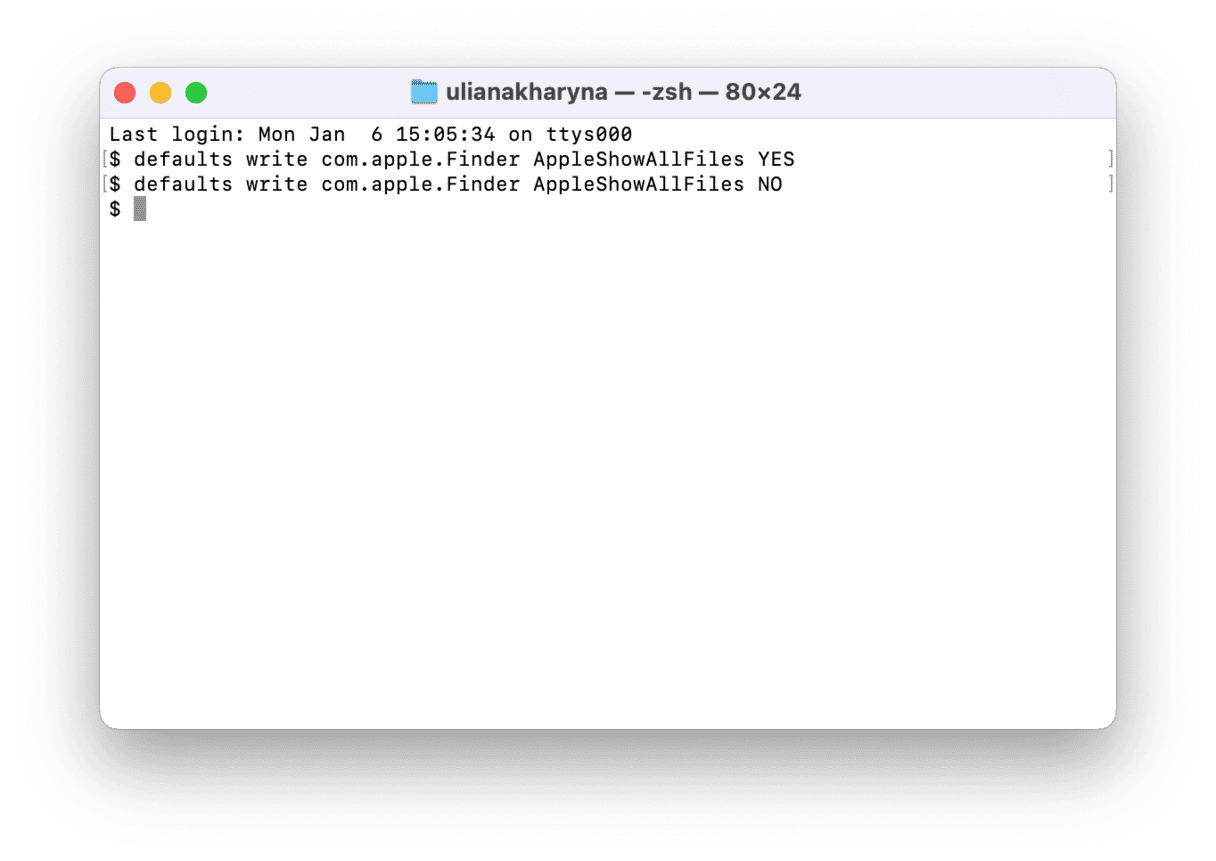
如何使用Finder訪問OPT文件夾
- 打開發現者。
- 按命令+shift+g打開對話框。
- 輸入以下路徑,然後按返回:
/usr/local/opt - 現在,您應該可以暫時訪問,因此,如果您想再次訪問它,則應該能夠將其拖入Finder收藏夾中。
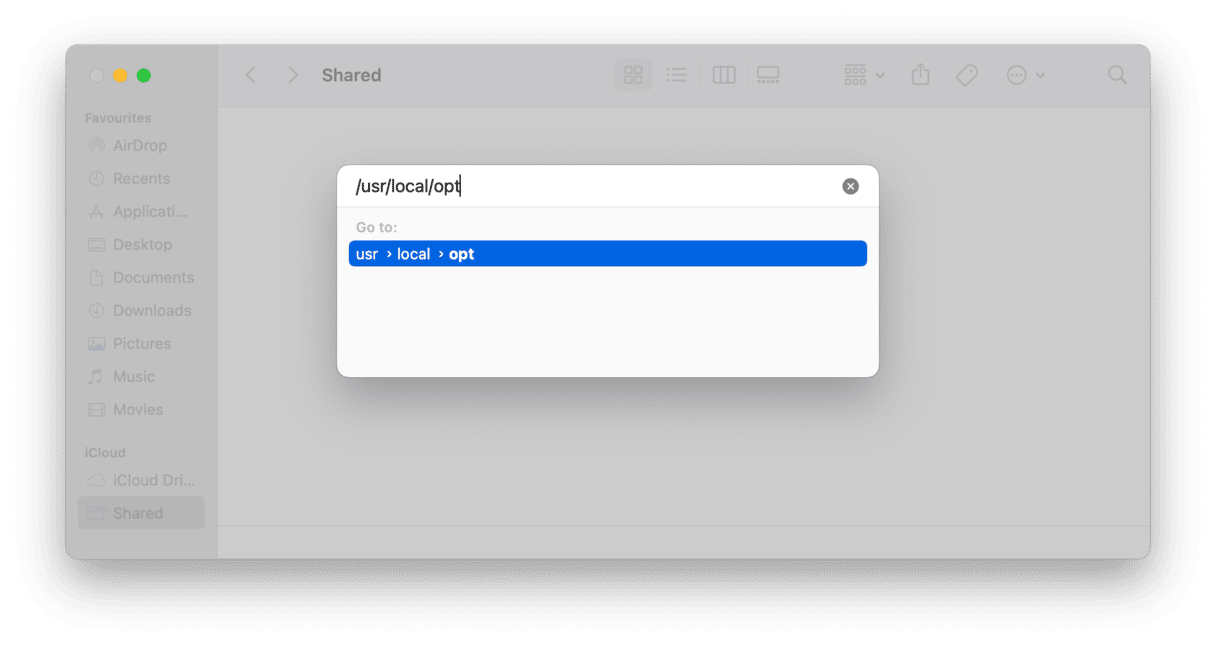
如何安全清理Mac
訪問OPT文件夾是安全的,而其他隱藏文件夾則是由於某種原因隱藏的,尤其是如果您要訪問它們以刪除任何文件。但是,如果您仍然需要擺脫某些系統文件以加快Mac並清理垃圾,則可以使用一種安全的選擇 - 清潔策略。在它的幫助下,您可以掃描硬盤驅動器並識別可以安全刪除的垃圾文件。
- 開始您的免費清潔式試用。
- 打開應用程序。
- 單擊清理>掃描>清潔。如果要選擇要刪除的內容,請單擊“查看所有垃圾”。

Cleanmymac是Mac的強大清潔,速度助推器和健康護罩。嘗試向您的Mac展示一些護理。
